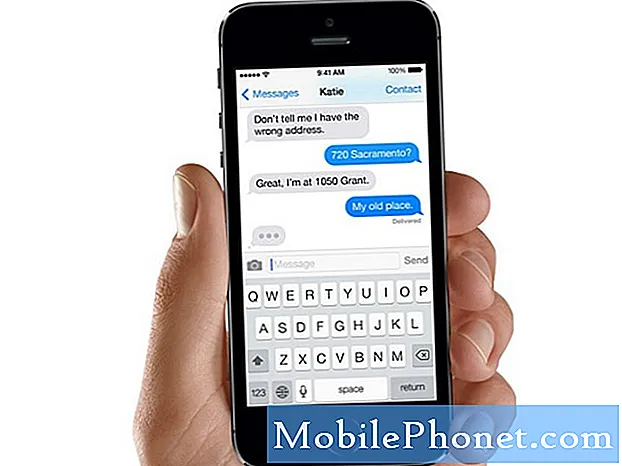가장 일반적인 Galaxy Note 10 문제 목록과 해결 방법입니다. 삼성의 가장 크고 최고의 휴대 전화이지만 완벽하지는 않습니다. 재미있게 작동하는 지문 스캐너, 카메라 문제, S-Pen 문제 또는 Android 10 업데이트의 다른 문제 든 상관 없습니다. 이러한 버그 및 수정 사항은 Note 10+에도 적용됩니다.
몇 시간 동안 삼성 지원이나 이동 통신사에 전화하거나 포럼을 찾아 볼 필요가 없습니다. 대신 집에서 지금 대부분의 Note 10 문제를 해결하도록 도와 드리겠습니다. 또한 추가 정보, 수정 사항, 소프트웨어 업데이트 및 세부 정보가 도착하면이 게시물을 지속적으로 업데이트 할 것입니다.

아래에 언급 된 대부분은 대부분의 새 스마트 폰, 삼성 기기 및 기타 Android 휴대 전화에서 볼 수있는 일반적인 문제입니다. 즉, 일부는 One UI 2.0을 실행하는 Note 10 및 최신 Android 10 업데이트에만 해당 될 수 있습니다. 더 많은 사람들이 업데이트를 받으면이 목록에 추가 할 것입니다. 따라서 Galaxy Note 10은 여전히 다소 새롭지 만이 팁은 휴대폰에서 최상의 경험을 얻거나 실망스러운 사소한 문제를 해결하는 데 도움이 될 것입니다.
그런 다음 소유자는 가까운 미래에 삼성의 새로운 Galaxy S20 라인업의 현재 소프트웨어 인 One UI 2.1 업데이트 (또는 One UI 2.5)를 기대할 수 있습니다. 휴대폰에 몇 가지 변경 사항, 수정 사항 및 새로운 카메라 기능을 제공합니다.
Galaxy Note 10 지문 스캐너 문제를 해결하는 방법
먼저 지문 스캐너에 대해 이야기하겠습니다. 예, 모든 Galaxy Note 10 장치에는 화면 보호기가 내장되어 있습니다. 원하는 경우이를 제거 할 수 있습니다. 그러면 지문 스캐너로 더 나은 결과를 얻을 수 있습니다. S10의 설정 과정에서 실패한 시도를 많이 보았지만 Note에서는 문제가되지 않습니다.

스캔 문제를 처리하는 경우 등록 프로세스를 수행하는 동안 여러 위치에서 손가락을 움직입니다. 그런 다음 한 손으로 휴대 전화를 들고 손가락 끝을 몇 번 등록하세요. 이렇게하면 가장 많이 잠금 해제 할 수 있습니다. 한 손에 휴대 전화를 들고 다른 손으로 탭하지 마세요. 평소처럼 휴대폰을 들고 손가락을 등록합니다.
케이스를 추가 할 때 올바른 각도를 얻기 위해 전체 손가락 스캔 프로세스를 다시 수행하는 것이 좋습니다. 케이스를 적용한 후 저장된 지문을 삭제하고 두 엄지 손가락을 다시 실행합니다. 또한 동일한 손가락을 두 번 등록하면 결과도 크게 향상된다는 이야기를 들었습니다. 마지막으로 화면 보호기를 사용하든 사용하지 않든이 방법을 사용하여 화면 감도를 높이세요.
Galaxy Note 10 실수로 화면 터치 문제를 해결하는 방법
이것은 하나의 큰 휴대폰이며 Galaxy Note 10+를 선택하면 더 커집니다. 거대한 6.8 인치 화면으로 일부 사람들은 실수로 화면을 터치하거나 탭합니다. 실수로 Edge 앱 패널을 열거 나 앱을 시작하거나 실수로 화면을 깨 웁니다.
베젤이 거의 없기 때문에 사용 중에 손을 놓을 곳이 없습니다. 즉, 설정을 빠르게 변경하면 이러한 실수로 탭하는 것을 방지 할 수 있습니다. 또는 내가 한 것처럼 가장자리 패널을 비활성화하십시오.

- 이동설정 그리고 선택디스플레이
- 아래로 스크롤우발적 인 터치 보호
- 스위치를의 위에
이것은 일반적으로 우발적 인 두드리기와 접촉을 방지하는 데 도움이 될뿐만 아니라 주머니, 지갑, 가방 또는 어두운 영역에서 우연히 두드리는 경우에도 도움이됩니다. 반대로 일부 사용자는 특히 S 펜이있는 화면의 특정 영역에서 화면이 터치를 인식하지 못한다고보고합니다. 삼성은 분명히 터치 스크린 반응 문제를 조사하고 있으며 곧보고 할 것입니다.
화면이 계속 무작위로 켜지는 것이 '들어 올려 깨우기'기능입니다. 설정에서 비활성화하십시오.
Galaxy Note 10 앱 서랍 버튼 누락을 수정하는 방법
구형 Galaxy Note 휴대폰을 사용하는 경우 놀라운 일이 있습니다. 물리적 인 버튼, 홈 키, 앱 트레이 아이콘이 없습니다. 모두 사라졌습니다. 일부 소유자는 설치된 앱을 모두 찾을 수 없다는 점에 불만을 느끼고 있습니다. 위로 스 와이프하면 표시됩니다. 또는 이전 스타일로 돌아가는 방법은 다음과 같습니다.
- 길게 누르기 화면의 빈 공간에. 편집 및 레이아웃 페이지로 축소되고 설정 또는 배경 화면 옵션이 제공됩니다.
- 탭기어 모양의 설정 버튼.
- 다음으로 표시된 설정에서 옵션을 누르십시오."앱 버튼" "앱 버튼 표시”.
이렇게하면 이전과 같이 모든 앱이있는 트레이를 실행하는 버튼이 생깁니다. 또는 iPhone에서 오는 경우 iOS와 같이 홈 화면에 모든 앱을 사용하려면 '홈 화면 만'을 선택합니다.
전체 화면이 아닌 Galaxy Note 10 앱을 수정하는 방법
거대한 6.3 인치 또는 6.8 인치 HD 화면을 사용하는 일부 앱은 새 Note에서 전체 디스플레이를 사용하지 않습니다. 이는 HD 영화 및 Blu-Ray 플레이어 초기의 16 : 9 와이드 스크린 영화와 유사한 긴 종횡비 때문입니다.
대부분의 앱과 게임은 전체 화면에 맞게 확장되지만 일부는 그렇지 않습니다. 그렇다면 다음 단계에 따라 문제를 해결하십시오. 이 가이드는 Galaxy S8에서 가져온 것이지만 Android 10과 삼성의 One UI 소프트웨어 환경에도 동일한 단계가 적용됩니다.

- 알림 표시 줄을 아래로 내리고설정 (오른쪽 상단 부근의 톱니 바퀴 모양 아이콘)
- 탭디스플레이
- 레이블이 지정된 옵션을 선택하십시오.전체 화면 앱
- 전체 화면이 아닌 앱을 탭하고 자동에서전체 화면
이제 거의 모든 앱과 게임이 삼성 기기의 더 큰 화면에서 잘 작동합니다. 따라서이 문제를 자주 처리해서는 안됩니다. 그렇다면 전체 화면 모드로 강제 전환하십시오. 이제 새로운 18.5 : 9 종횡비로 자동 확장되고 전체 디스플레이가 콘텐츠로 채워집니다.
또한 앱을 실행하고 전체 화면을 사용하지 않는 경우 화면 하단에 작은 팝업이 표시되어 빠르게 전체보기로 전환 할 수 있습니다. 즉시 전환하려면 탭하세요.
Galaxy Note 10 정지 및 응답하지 않는 문제
Galaxy Note 10 또는 일부 앱이 멈추고 응답하지 않습니까? 새로운 삼성 기기에서 본 것은 이번이 처음이 아닙니다. 전화를 걸 때 연락처 앱이나 전화 걸기에서이 문제가 발생할 수 있습니다. 또는 때때로 일반적인 지연 성능.
Note 10이 멈추거나 응답하지 않는 경우길게 눌러둘 다전원 및 볼륨 낮추기 버튼 동시에7-8 초 동안 누르고 있습니다.. 전화기가 꺼지고 재부팅되고 새로 시작됩니다. 이렇게하면 아무것도 손상되지 않으며 휴대 전화가 완전히 정지되고 화면이 검은 색이더라도 강제로 다시 시작됩니다. 시도 해봐.
Galaxy Note 10 WiFi 및 GPS 문제를 해결하는 방법
새 전화기가 나오면 WiFi 문제에 대한 보고서가 표시됩니다. 또한 Galaxy Note 10의 성능 저하, WiFi 끊김, 연결 문제 등에 대한 의견이 이미 있습니다. 이것은 거의 전화 문제가 아니라 일반적으로 완전히 다른 문제입니다.
기존 휴대 전화를 새 휴대 전화로 전송하는 데 도움이되는 삼성의 매우 유용한 SmartSwitch 도구가 Wi-Fi 불량의 문제가 될 수 있다는 사실을 확인했습니다. 소프트웨어가 이름, 암호 및 연결을 전송했으며 때때로 매트릭스에 결함이 발생합니다. Galaxy Note 10 WiFi 문제가 발생하는 경우 다음 단계를 모두 시도해야합니다.

이동설정> 잠금 화면> Always-On 디스플레이를 탭합니다.. 여기에서 모든 것을 사용자 정의 할 수 있습니다. 개인적으로 항상 켜져있는 디스플레이를 사용하여 화면 켜짐을 줄이면 배터리 수명이 늘어납니다.

그런 다음 메인으로 돌아가십시오.설정 메뉴로 이동고급 기능> 동작 및 제스처> 리프트하여 깨우기 기능을 선택 취소하십시오. 여기있는 동안 주머니에서 계속 소리가 나면 '두 번 탭하여 깨우기'를 중지하세요.
Galaxy Note 10 배터리 수명 문제를 해결하는 방법
어떤 갤럭시 장치보다 더 큰 배터리 팩과 더 빠른 충전으로이 휴대폰은 오래 지속되고 초고속 충전이 가능합니다. 꽤 인상적입니다. 그래도 배터리 문제가 발생하거나 해결해야 할 배터리가 임의로 소모 될 수 있습니다.

기본적으로 모든 네트워크 또는 이동 통신사 향상 또는 진단 도구를 끄십시오. AT & T Galaxy S10 및 S10 Plus의 6 월 / 7 월 업데이트에서는 모바일 네트워크 설정 메뉴에 "AT & T 모바일 네트워크 진단"이라는 기능이 추가되었으며 기본적으로 켜져 있습니다. 또한 Galaxy Note 10에서는 기본적으로 켜져 있으며 배터리 수명을 많이 차지합니다.
위 이미지의 단계를 사용하여이 기능을 끄고 Verizon 또는 T-Mobile에서 비슷한 것을 찾으십시오.
Galaxy Note 10 카메라 문제를 해결하는 방법
지금까지 Note 10 카메라에 대한 큰 불만은 없지만 여전히 상당히 새로운 것입니다. 일부 사용자는 타사 앱의 자동 초점에 대해 불평하지만 지금까지는 그게 다예요. 좋은 소식입니다.

삼성 전자는 기기 내부에 코팅을 사용하여 부품을 안전하게 보호합니다. 그런 다음 두 스피커에서 물이 나오지 않도록 "표면 장력"이라고합니다. 물이 들어간 경우 손으로 가볍게 두드려 스피커에서 물을 밀어냅니다. 휴대 전화에 문제가 없을 가능성이 높으니 말릴 시간 만주세요.
보너스 팁 : 휴대 전화가 젖었을 때 충전하지 마세요. 휴대 전화를 연결하여 배터리를 충전하기 전에 USB Type-C 충전 포트를 완전히 말리십시오.
Galaxy Note 10 S-Pen 문제를 해결하는 방법
Galaxy Note 10의 S-Pen에 문제가 있습니까? 올해 삼성은 스타일러스에 주목할만한 여러 가지 새로운 기능을 추가했습니다. 이 작은 장치에는 이제 더 많은 센서, 블루투스, 자이로 스코프 등이 있습니다. 이렇게하면 S-Pen을 리모컨, 마술 지팡이, 동영상 또는 YouTube 일시 중지 / 재생, 심지어 카메라의 셔터 버튼으로 사용할 수 있습니다.
그러나 이는 또한 소진 될 수있는 소형 내장 커패시터 배터리가 있음을 의미합니다. 모든 일반적인 S-Pen 기능은 연중 무휴로 작동하지만 일부 무선 옵션에는 배터리 수명이 필요합니다. 또한 펜이 항상 작동하지 않거나 디스플레이의 임의의 지점에서 작동하지 않는다는 불만이 많습니다.

Galaxy Note 10 S-Pen이 원하는 작업을 수행하지 않는 경우 약 1 분 동안 다시 휴대 전화에 넣습니다. 예, 1 분 이내에 30 분 이상 지속될 수있을 정도로 충전됩니다. 다시 말하지만 배터리가 방전 된 경우에도 S-Pen을 사용하여 작업 한 다른 모든 기능은 몇 가지 기능에만 해당됩니다. 삼성의 9 월과 10 월 업데이트는 모두 S-Pen을 언급 했으므로 여전히 세부 조정 중입니다.
대부분의 문제를 해결하려면 Galaxy Note 10을 재부팅하십시오.
마지막 팁을 공유하기 전에 휴대 전화를 재부팅 해보세요. 진지하게, 친구, 가족으로부터 듣거나 온라인에서 보는 거의 모든 문제는 Galaxy Note 10을 재부팅하면 빠르게 해결할 수 있습니다. 문자 메시지가 수신되지 않으면 휴대 전화를 재부팅하세요. 소리가 나지 않습니다. 휴대 전화를 재부팅하세요. 카메라가 이상하게 작동합니다. 휴대 전화를 재부팅하세요.
Note 10 측면에있는 전원 버튼을 길게 누른 다음 다시 시작을 탭합니다. 약 1 분 이내에 거의 모든 문제가 해결 된 상태로 실행됩니다.
또한설정> 장치 유지 관리> 그리고3 점 상단 모서리에서자동 재시작. 이제 월요일 오전 3시와 같이 시간과 요일을 선택합니다. 이렇게하면 전화기가 일주일에 한 번 밤에 재부팅되므로 성능이 최상의 상태로 유지되고 문제는 과거의 일이됩니다. 또한 최신 소프트웨어 릴리스를 사용하고 있는지 확인하십시오.
Galaxy Note 10을 공장 초기화하는 방법
Galaxy Note 10 또는 10+에서 큰 문제가 발생하지 않을 가능성이 높습니다. 위에서 언급 한 모든 것을 시도하고 이동 통신사에 도움을 요청한 경우 삼성에 교체를 요청하기 전에 시도 할 수있는 마지막 단계가 있습니다. 큰 문제를 해결하기위한 마지막 수단은 초기화를 수행하는 것입니다. 이것은 모든 사용자 데이터 삭제, 앱, 메시지 및 휴대 전화의 콘텐츠. 심각한 문제가 있고 과시 중단 문제가있는 경우에만 이렇게하십시오.
계속하기 전에 모든 데이터를 백업해야한다는 점을 명심하십시오. 이동설정> 일반 관리> 그리고 명중초기화 시작합니다.

이 프로세스는 몇 분 밖에 걸리지 않으며 휴대폰과 함께 제공된 원래 소프트웨어를 복원합니다. 그런 다음 Samsung SmartSwitch 또는 Google 복원을 사용하여 모든 앱을 복원하십시오. 다시 말하지만, 이것은 중대한 문제가있는 경우 마지막 수단입니다. 그래도 문제가 해결되지 않으면 삼성이나 이동 통신사에 연락하여 교체 휴대 전화를 요청하세요.
Galaxy Note 10 Android 10 문제
그런 다음 Android 10 (One UI 2.0) 업데이트가 마침내 미국과 전 세계에서 제공되며 버그 수정과 새로운 기능이 가득합니다. 베타 프로그램이 종료되었으며 삼성은이 정보를 미국의 이동 통신사 모델을 포함하여 모든 곳의 모델에 즉시 전송합니다.
지금까지 비정상적인 배터리 소모, 업데이트 설치 문제 및 지연에 대한 일반적인 사소한 불만 중 일부만보고 있습니다. Android 10 릴리스와 같은 대규모 업데이트 후에는 휴대 전화가 따뜻하고 약간 느려질 것입니다. 따라서 업데이트가 완료 될 때까지 기다렸다가 휴대 전화를 1 ~ 2 분 동안 그대로 둔 다음 재부팅하여 최상의 경험을 얻으십시오.
Android 10을 준비하는 분들을 위해 Galaxy S10 가이드는 Note 10에도 적용됩니다. 지금 쯤이면 이미 최신 업데이트를 사용하고있을 것입니다.하지만 One UI 2.1 업데이트가 4 월 또는 5 월에 나올 때에도 동일한 가이드가 적용됩니다.
그 밖의 사항 및 다음 사항
앞으로 몇 주 및 몇 달 동안 더 많은 사람들이 하나를 구입함에 따라 다른 문제가 발생하면 다시보고하고 확인 된 내용을 조사합니다. 기본적으로 자세한 정보는 계속 지켜봐 주시기 바랍니다.
끝으로, 우리는 다음에 무엇이 올지 언급하고 싶습니다. 이제 휴대 전화가 Android 10을 실행하고 있으므로 가까운 미래에 삼성의 주요 초점이 될 것입니다. 즉, 삼성과 이동 통신사는 Android 10 및 One UI 2.0 소프트웨어 환경에서 경험을 미세 조정하고 모든 문제를 해결할 것입니다. 여러 버전의 Android 10이 포함 된 광범위한 베타 프로그램이 있었지만 버그, 문제 또는 문제가 균열을 겪을 것입니다.
Android 10에서 실행되는 삼성의 One UI 2.0은 정말 새롭고 2019 년 12 월 중순에 기기에 출시되어 1 월에 끝났습니다. One UI 2.0 업데이트는 훌륭하지만 올해 3 월, 4 월 또는 말에 One UI 2.1 업데이트로 수정 될 몇 가지 문제가 추가되었습니다. 현재 One UI 2.1이 탑재 된 유일한 휴대폰은 Galaxy S20 제품군입니다.
기본적으로 삼성은 Android 10 출시를 완료 한 다음 30 ~ 45 일 이내에 업데이트를 신속하게 출시하여이 주요 업그레이드의 문제를 해결합니다. 수백만 명의 사람들이 Google의 새 소프트웨어를 얻게되면 이에 대한 수정 사항을 수집하고 배포하기 위해 더 많은 정보를 사용할 수 있습니다. 하지만 실제로 다음 단계는 One UI 2.0의 빠른 버그 수정 업데이트를 제외하고 2020 년 언젠가 Android 11에 대한 실제 업데이트입니다. 예, Google은 2 월에 첫 번째 Android 11 베타를, 3 월에 두 번째 베타를 출시했으며 테스트 할 예정입니다. 7 월 또는 8 월 글로벌 출시 전에 몇 달 동안 삼성의 노트 10이 베타에 포함 될지 의심 스럽기 때문에 기다려야 할 시간이 깁니다.
기본적으로 곧 몇 가지 업데이트가 추가되어 Android 10의 환경을 구축하고 개선 할 예정입니다. 그들은 모두가 방금받은 새로운 One UI 2.0 소프트웨어를 개선하는 데 앞으로 몇 달을 보낼 것입니다. 지금은 다른 주요 문제가 발생하는 경우 아래에 의견을 남겨 주시면 최선을 다해 도움을 주거나 해결책을 조사해 드리겠습니다. 그렇지 않으면 휴대폰이 제공하는 모든 것을 즐기십시오.